PCB原理图绘制步骤
AD10 pcb绘制 原理图技巧
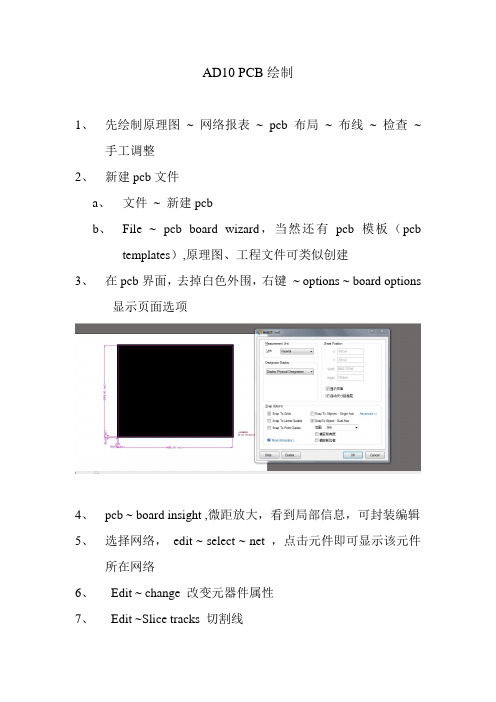
AD10 PCB绘制1、先绘制原理图~ 网络报表~ pcb布局~ 布线~ 检查~手工调整2、新建pcb文件a、文件~ 新建pcbb、File ~ pcb board wizard,当然还有pcb模板(pcbtemplates),原理图、工程文件可类似创建3、在pcb界面,去掉白色外围,右键~ options ~ board options显示页面选项4、pcb ~ board insight ,微距放大,看到局部信息,可封装编辑5、选择网络,edit ~ select ~ net ,点击元件即可显示该元件所在网络6、Edit ~ change 改变元器件属性7、Edit ~Slice tracks 切割线8、View Flip board 水平翻转pcb板,顶层与底层翻转9、Edit ~ align 对齐操作10、Edit ~ origin 设置参考点11、Edit ~ jump 跳转12、Edit ~ find similar objects 查找相似元件,统一修改封装13、Edit ~ refresh 更新14、Pcb ~ 3D可视化三个角度查看pcb板15、View ~ toggle units ,切换单位英制~米制16、Design ~ rules 规则设计pcb规则17、Design ~ board shape pcb 板外形设计a、redefine board shape 重新定义pcb的外形b、move board shape 移动pcb板18、Design ~ layer stack manger 层堆积管理器19、board ~ layers Pcb 板的管理设计20、生产pcb 元件库,design ~ make pcb library ,生产pcb元件库21、Tool ~ design rule check ,设计规则检查,对pcb板进行检查22、Tool ~ Browse violations ,浏览规则检查23、Tool ~ manage 3 D bodies…. 管理3D模型24、Tool ~ un-route 拆除布线,或者网络25、Tool ~ density map 图密度查看pcb布线密度26、Tool ~ re-annotate 重新标号、注释27、Tool ~ 从pcb库更新,库文件元件封装有改动,更新至pcb板28、Tool ~ cross probe 交叉探针,用于pcb图元件封装图与原理图切换29、Tool ~ teardrops 泪滴,增强导线与焊盘的连接性,30、Tool ~ preference 参数设置31、不同层之间的切换,ctrl+shift+滑轮32、Reports ~ measure primitives ,测量某一元件或导线的长度33、Report ~ measure selected objects ,先选中物体,进行测量34、从原理图导入pcb,一般由于以下两点导致无法成功a、某一元件无封装b、对应的封装库未导入35、层的概念a、Top Layer 顶层b、Bottom Layer 底层c、Mechanical 机械层d、Top overlay 顶层丝印层e、Bottom overlay 底层丝印层f、Top paste 顶层焊接层g、Bottom paste 底层焊接层h、TOP/BOTTOM SOLDER(顶层/底层阻焊绿油层):顶层/底层敷设阻焊绿油,以防止铜箔上锡,保持绝缘。
pcb电路板原理图的设计步骤

PCB从单层发展到双面、多层和挠性,并且仍旧保持着各自的发展趋势。
由于不断地向高精度、高密度和高可靠性方向发展,不断缩小体积、减少成本、提高性能,使得印刷板在未来设备的发展工程中,仍然保持着强大的生命力。
那么PCB是如何设计的呢?看完以下七大步骤就懂啦!1、前期准备包括准备元件库和原理图。
在进行PCB设计之前,首先要准备好原理图SCH 元件库和PCB元件封装库。
PCB元件封装库最好是工程师根据所选器件的标准尺寸资料建立。
原则上先建立PC的元件封装库,再建立原理图SCH元件库PCB元件封装库要求较高,它直接影响PCB的安装;原理图SCH元件库要求相对宽松,但要注意定义好管脚属性和与PCB元件封装库的对应关系。
2、PCB结构设计根据已经确定的电路板尺寸和各项机械定位,在PCB设计环境下绘制PCB 板框,并按定位要求放置所需的接插件、按键/开关、螺丝孔、装配孔等等。
充分考虑和确定布线区域和非布线区域(如螺丝孔周围多大范围属于非布线区域)。
3、PCB布局设计布局设计即是在PCB板框内按照设计要求摆放器件。
在原理图工具中生成网络表(Design→Create Netlist),之后在PCB软件中导入网络表(Design →Import Netlist)。
网络表导入成功后会存在于软件后台,通过Placement操作可以将所有器件调出、各管脚之间有飞线提示连接,这时就可以对器件进行布局设计了。
PCB布局设计是PCB整个设计流程中的重要工序,越复杂的PCB板,布局的好坏越能直接影响到后期布线的实现难易程度。
布局设计依靠电路板设计师的电路基础功底与设计经验丰富程度,对电路板设计师属于较高的要求。
初级电路板设计师经验尚浅、适合小模块布局设计或整板难度较低的PCB布局设计任务。
4、PCB布线设计PCB布线设计是整个PCB设计中工作量大的工序,直接影响着PCB板的性能好坏。
在PCB的设计过程中,布线一般有三种境界:首先是布通,这是PCB 设计的基本的入门要求;其次是电气性能的满足,这是衡量一块PCB板是否合格的标准,在线路布通之后,认真调整布线、使其能达到好的电气性能;再次是整齐美观,杂乱无章的布线、即使电气性能过关也会给后期改板优化及测试与维修带来极大不便,布线要求整齐划一,不能纵横交错毫无章法。
PCB原理图绘制步骤
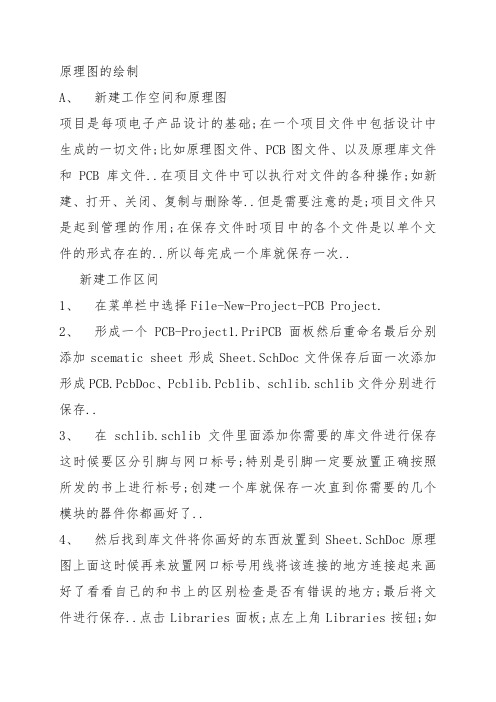
原理图的绘制A、新建工作空间和原理图项目是每项电子产品设计的基础;在一个项目文件中包括设计中生成的一切文件;比如原理图文件、PCB图文件、以及原理库文件和PCB库文件..在项目文件中可以执行对文件的各种操作;如新建、打开、关闭、复制与删除等..但是需要注意的是;项目文件只是起到管理的作用;在保存文件时项目中的各个文件是以单个文件的形式存在的..所以每完成一个库就保存一次..新建工作区间1、在菜单栏中选择File-New-Project-PCB Project.2、形成一个PCB-Project1.PriPCB面板然后重命名最后分别添加scematic sheet形成Sheet.SchDoc文件保存后面一次添加形成PCB.PcbDoc、Pcblib.Pcblib、schlib.schlib文件分别进行保存..3、在schlib.schlib文件里面添加你需要的库文件进行保存这时候要区分引脚与网口标号;特别是引脚一定要放置正确按照所发的书上进行标号;创建一个库就保存一次直到你需要的几个模块的器件你都画好了..4、然后找到库文件将你画好的东西放置到Sheet.SchDoc原理图上面这时候再来放置网口标号用线将该连接的地方连接起来画好了看看自己的和书上的区别检查是否有错误的地方;最后将文件进行保存..点击Libraries面板;点左上角Libraries按钮;如果你想在所有工程里都用就在Imstalled里点Install添加;如果只想在当前工程里使用就在Projiect里面点Add Library..5、画封装图..根据我们焊电路板的板子来测量距离将需要的器件进行封装;封装的过程中那一页会出现一个十字号将焊盘放置在十字号上确保第一个焊盘的x、y值都为零然后按照自己测量的数据一次拍好焊盘在一个在Top Layer这一层上放置;防止完成后切换到Top Overlay上面进行划线封装..对于LED灯要表明它的正极同样的道理没画好一个库进行一次保存直到最终完成了..最终形成了一个PCB Project文件库..6、所有元器件编号的方法你可以双击元件来改变;Visual属性为True..还可以让所有元件自动编号..7、形成PCB图在原理图里面双击你要添加的那一个模块添加PCB封装图浏览一下然后查看引脚映射是否一一对应如果对应就是没有出现错误最后点设计然后点击形成PCB图就可以了这个过程中也有一个地方查错的只要对了就会有一个对勾..这也是我自己一个一个添加的原因防止哪里出现了错误难以发现、最终画好了是出现的虚实线连接..8、布线绘制图这里面可以选择自动布线也可以进行手动添加布线;布线的时候要注意线与线之间的交叉不要太多..这样看起来才够美观..三方法按照课本上的图来画通过老师的理论讲解和操作演示以及课外时间自己从视屏上看到怎么画的步骤和找错;有时候和同学一起讨论怎样布线让别人帮你找自己引脚是否放置错误..学会几个快捷键的操作那样画起来会轻松不少..像Tab、空格键以及A键..通过自己课后多次反复练习就熟练了也知道了哪些地方容易出现错误就这样慢慢的学会了方法因为老师给了我们足够的时间来进行画图..。
pcb绘制设计流程
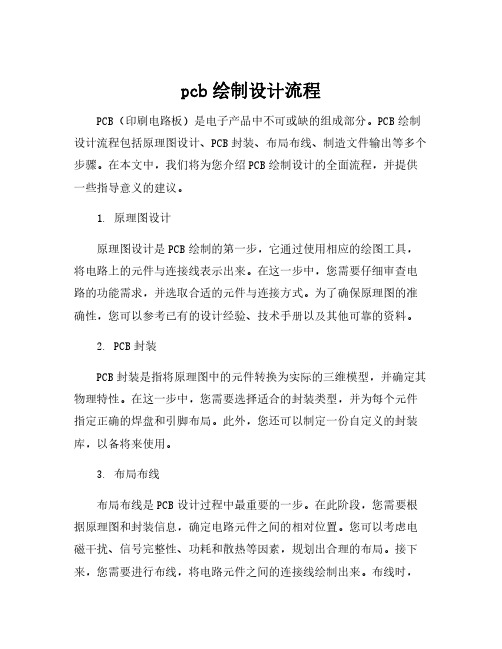
pcb绘制设计流程PCB(印刷电路板)是电子产品中不可或缺的组成部分。
PCB绘制设计流程包括原理图设计、PCB封装、布局布线、制造文件输出等多个步骤。
在本文中,我们将为您介绍PCB绘制设计的全面流程,并提供一些指导意义的建议。
1.原理图设计原理图设计是PCB绘制的第一步,它通过使用相应的绘图工具,将电路上的元件与连接线表示出来。
在这一步中,您需要仔细审查电路的功能需求,并选取合适的元件与连接方式。
为了确保原理图的准确性,您可以参考已有的设计经验、技术手册以及其他可靠的资料。
2.PCB封装PCB封装是指将原理图中的元件转换为实际的三维模型,并确定其物理特性。
在这一步中,您需要选择适合的封装类型,并为每个元件指定正确的焊盘和引脚布局。
此外,您还可以制定一份自定义的封装库,以备将来使用。
3.布局布线布局布线是PCB设计过程中最重要的一步。
在此阶段,您需要根据原理图和封装信息,确定电路元件之间的相对位置。
您可以考虑电磁干扰、信号完整性、功耗和散热等因素,规划出合理的布局。
接下来,您需要进行布线,将电路元件之间的连接线绘制出来。
布线时,您可以采用追踪(routing)、走线(tracing)或者自动布线工具,确保各信号线之间无干扰,并注意保持合适的电源、地线和信号线之间的距离。
4.制造文件输出制造文件输出是将最终设计的PCB转化为制造所需的文件格式。
这些文件包括层图(Layer Stackup)、钻孔图(Drill File)、露铜图(Gerber File)等。
将这些文件准确地发送给PCB制造商,可以确保最终生产出符合设计要求的印刷电路板。
在进行PCB绘制设计时,还有一些额外的指导意义可以帮助您提高效率和准确性:1.合理规划电路布局,尽量减少信号线的交叉和干扰。
2.选择合适的封装,确保尺寸和物理特性与电路要求相匹配。
3.在设计过程中多次进行验证和测试,识别和修复潜在问题。
4.使用专业的PCB设计软件,并熟练掌握其各项功能和工具。
pcb板的原理图制作流程

pcb板的原理图制作流程PCB板的原理图制作流程包括以下几个步骤。
1. 需求分析:根据项目需求,确定电路的功能和性能指标,明确所需元件和连接方式。
2. 器件选择:根据需求分析,选择合适的电子器件,包括集成电路、电阻、电容、晶体管等,并记录其性能参数。
3. 原理图绘制:使用电子设计自动化(EDA)软件,按照需求分析和器件选择的结果,绘制原理图。
注意将每个元件的封装型号、引脚标号等详细信息包含在原理图中。
4. 线路连接:根据原理图上的电路连接关系,使用EDA软件进行线路的连接。
确保连接的准确性,包括正确连接元件的引脚,不出现短路或开路等问题。
5. 标注与注释:对重要的电路节点和电子器件进行标注,方便后续的调试和维护。
添加注释说明电路的功能和设计意图。
6. 自动布局:使用EDA软件的布局工具对电子器件进行布局。
考虑分隔高频和低频信号的区域,尽量减小线路的长度,提高电路的抗干扰性。
7. 手工调整布局:根据需要,手动调整布局,优化布线方案,并确保不会有短路或干扰。
8. 线路布线:使用EDA软件的布线工具进行线路的布线。
遵循规则,分配线宽、间距和层数,确保布线的可靠性和稳定性。
9. 贴片元件布置:根据线路布线的情况,调整贴片元件的位置,使得布线更加顺畅和合理。
10. DRC检查:进行设计规则检查(DRC),确保电路符合制造工艺的要求,如最小线宽、最小孔径等。
11. 输出生成:根据设计要求,生成PCB板的制造文件,如Gerber文件,以便进行后续的PCB制造和组装。
以上是PCB板的原理图制作流程,根据这个流程可以完成整个原理图设计的过程。
Cadence绘制PCB流程

Cadence绘制PCB流程使用软件版本号:Cadence 16.6一、SCH原理图设计1.1原理图设计1.2标注、DRC电气规则检测1.3网络表netlist生成 (设置元件封装)二、PCB绘制2.1零件库开发零件库开发包括:1、创建焊盘 2、创建零件封装2.1.1 pad结构和零件文件类型在Allegro系统中,建立一个零件(Symbol)之前,必须先建立零件的管脚(Pin)。
元件封装大体上分两种,表贴和直插。
针对不同的封装,需要制作不同的Padstack。
首先介绍Pad焊盘的结构,详见下图:pad焊盘结构1. Regular Pad,规则焊盘。
● Circle 圆型● Square 正方型● Oblong 拉长圆型● Rectangle 矩型● Octagon 八边型● Shape形状(可以是任意形状)。
2. Thermal relief,热风焊盘。
● Null(没有)● Circle 圆型● Square 方型● Oblong 拉长圆型● Rectangle 矩型● Octagon 八边型● flash形状(可以是任意形状)。
3. Anti pad,隔离PAD。
起一个绝缘的作用,使焊盘和该层铜之间形成一个电气隔离,同时在电路板中证明一下焊盘所占的电气空间。
● Null(没有)● Circle 圆型● Square 方型● Oblong 拉长圆型● Rectangle 矩型● Octagon 八边型● Shape形状(可以是任意形状)。
4. SOLDERMASK:阻焊层,作用:为了避免相邻铜箔导线短路和减缓铜箔氧化,在PCB板覆盖绿油解决问题。
如果将绿油覆盖待焊盘上,则焊盘无法焊接。
所以提出阻焊层概念,即在覆盖绿油位置 为焊盘开个窗口,使绿油不覆盖窗口(该窗口的大小必须大于焊盘尺寸)。
可以理解成去阻焊层(即使用模具上绿油时,将焊盘位置遮挡,其他位置上绿油)(1)负片时,Allegro使用Thermal Relief和Anti-Pad;(VCC和GND层)(2)正片时,Allegro使用Regular Pad。
pcb电路原理图绘制入门

10、打开稳压电路.SchDOC文件画如下电路图。
对以上电路元件进行整体编号。1N4007字样隐藏。
第1讲
电子线路自动化设计
放置节点
放置节点的方法:
《 电子电路CAD》
执行菜单命令:Place→Manual Junction
或快捷键:P→J
电子线路自动化设计
画总线及总线出入端口
画总线的方法:
《 电子电路CAD》
Hale Waihona Puke 执行菜单命令:Place→Bus
或快捷键:P→B 画总线出入端口的方法: 执行菜单命令:Place→Bus Entry 或快捷键:P→u
第四讲电路原理图绘制入门
1 原理图绘制基础
2
3
原理图的图样设置
设置网格及光标
4
5 6 7 8
加载元件库
放置元件 元件的删除 元件的复制 使用导线连接各个元器件
电子线路自动化设计
四、 加载元件库
1、打开Libraries选项区域 其具体操作步骤如下: 《 电子电路CAD》 (1)鼠标箭头放置在右侧的Libraries标签上,自动弹 出一个Libraries选项区域。 (2)如果右侧没有,单击底部的面板控制栏中的System 中的Libraries按钮,即可出现并自动弹出Libraries 选项区域。 系统已经装入了两个默认的元件库:通用元件库 (Miscellaneous Devices.IntLib)和通用接插件元 件库(Miscellaneous Connectors.IntLib)
电子线路自动化设计
②多个元件的旋转。 先选定要旋转的元件,然后鼠标左键单击其中任何 一个元件按住不放,再按功能键,即可实现旋转。 《 电子电路CAD》
pcb反推原理图

pcb反推原理图PCB反推原理图。
PCB(Printed Circuit Board)即印刷电路板,是现代电子产品中不可或缺的一部分。
PCB反推原理图,指的是通过分析已有的PCB板,将其反向推导出原理图。
这一过程对于维修、改进电路设计以及学习电路原理都具有重要意义。
接下来,我们将详细介绍PCB反推原理图的方法和步骤。
首先,进行PCB板的外观检查。
通过肉眼观察和放大镜的辅助,我们可以对PCB板上的元器件、连线、焊点等进行仔细观察,以获取一些基本信息。
例如,我们可以通过外观判断出PCB板的层数、元器件的类型和封装形式等。
其次,进行PCB板的电气测试。
使用万用表等测试仪器,对PCB板上的各个元器件进行测试,获取其电气参数。
通过这一步骤,我们可以获得PCB板上各个元器件之间的连接关系,以及电气特性。
然后,进行PCB板的逐点分析。
利用示波器等仪器,对PCB板上的各个点进行逐一分析,获取信号波形和电压值。
通过这一步骤,我们可以了解到PCB板上各个信号线路的传输路径和逻辑关系。
接着,进行PCB板的元器件识别。
通过对PCB板上元器件的标识、封装形式和连接方式进行分析,我们可以逐步识别出各个元器件的功能和型号。
这一步骤对于后续的原理图绘制非常重要。
最后,进行PCB板的原理图绘制。
在前面的基础上,我们可以利用专业的原理图绘制软件,将PCB板的电气连接关系、元器件功能和型号等信息整合起来,绘制出完整的原理图。
这一步骤需要结合前面的各项分析结果,进行逻辑推导和图形绘制。
通过以上几个步骤,我们可以完成对PCB板的反推原理图工作。
在实际操作中,需要注意细节,进行反复验证和比对,以确保得到的原理图准确无误。
同时,也需要具备一定的电子电路知识和实践经验,才能更好地完成这一工作。
总之,PCB反推原理图是一项复杂而又有挑战性的工作,但对于电子工程师和电子爱好者来说,掌握这一技能将会极大地提升其电路设计和维修能力。
希望本文所介绍的方法和步骤能对大家有所帮助,也希望大家能在实际操作中不断积累经验,不断提升自己的技术水平。
- 1、下载文档前请自行甄别文档内容的完整性,平台不提供额外的编辑、内容补充、找答案等附加服务。
- 2、"仅部分预览"的文档,不可在线预览部分如存在完整性等问题,可反馈申请退款(可完整预览的文档不适用该条件!)。
- 3、如文档侵犯您的权益,请联系客服反馈,我们会尽快为您处理(人工客服工作时间:9:00-18:30)。
原理图的绘制
A、新建工作空间和原理图
项目是每项电子产品设计的基础,在一个项目文件中包括设计中生成的一切文件,比如原理图文件、PCB图文件、以及原理库文件和PCB库文件。
在项目文件中可以执行对文件的各种操作,如新建、打开、关闭、复制与删除等。
但是需要注意的是,项目文件只是起到管理的作用,在保存文件时项目中的各个文件是以单个文件的形式存在的。
所以每完成一个库就保存一次。
新建工作区间
1、在菜单栏中选择File-New-Project-PCB Project.
2、形成一个PCB-Project1.PriPCB面板然后重命名最后分别添加scematic sheet形成Sheet.SchDoc文件保存后面一次添加形成PCB.PcbDoc、Pcblib.Pcblib、schlib.schlib文件分别进行保存。
3、在schlib.schlib文件里面添加你需要的库文件进行保存这时候要区分引脚与网口标号,特别是引脚一定要放置正确按照所发的书上进行标号,创建一个库就保存一次直到你需要的几个模块的器件你都画好了。
4、然后找到库文件将你画好的东西放置到Sheet.SchDoc原理图上面这时候再来放置网口标号用线将该连接的地方连接起来画好了看看自己的和书上的区别检查是否有错误的地方,最后将文件进行保存。
点击Libraries面板,点左上角Libraries按钮,
如果你想在所有工程里都用就在Imstalled里点Install添加,如果只想在当前工程里使用就在Projiect里面点Add Library。
5、画封装图。
根据我们焊电路板的板子来测量距离将需要的器件进行封装,封装的过程中那一页会出现一个十字号将焊盘放置在十字号上确保第一个焊盘的x、y值都为零然后按照自己测量的数据一次拍好焊盘在一个在Top Layer这一层上放置,防止完成后切换到Top Overlay上面进行划线封装。
对于LED灯要表明它的正极同样的道理没画好一个库进行一次保存直到最终完成了。
最终形成了一个PCB Project文件库。
6、所有元器件编号的方法
你可以双击元件来改变,Visual属性为True。
还可以让所有元件自动编号。
7、形成PCB图
在原理图里面双击你要添加的那一个模块添加PCB封装图浏览一下然后查看引脚映射是否一一对应如果对应就是没有出现错误最后点设计然后点击形成PCB图就可以了这个过程中也有一个地方查错的只要对了就会有一个对勾。
这也是我自己一个一个添加的原因防止哪里出现了错误难以发现、最终画好了是出现的虚实线连接。
8、布线绘制图
这里面可以选择自动布线也可以进行手动添加布线,布线的时候
要注意线与线之间的交叉不要太多。
这样看起来才够美观。
(三)方法
按照课本上的图来画通过老师的理论讲解和操作演示以及课外时间自己从视屏上看到怎么画的步骤和找错,有时候和同学一起讨论怎样布线让别人帮你找自己引脚是否放置错误。
学会几个快捷键的操作那样画起来会轻松不少。
像Tab、空格键以及A键。
通过自己课后多次反复练习就熟练了也知道了哪些地方容易出现错误就这样慢慢的学会了方法因为老师给了我们足够的时间来进行画图。
